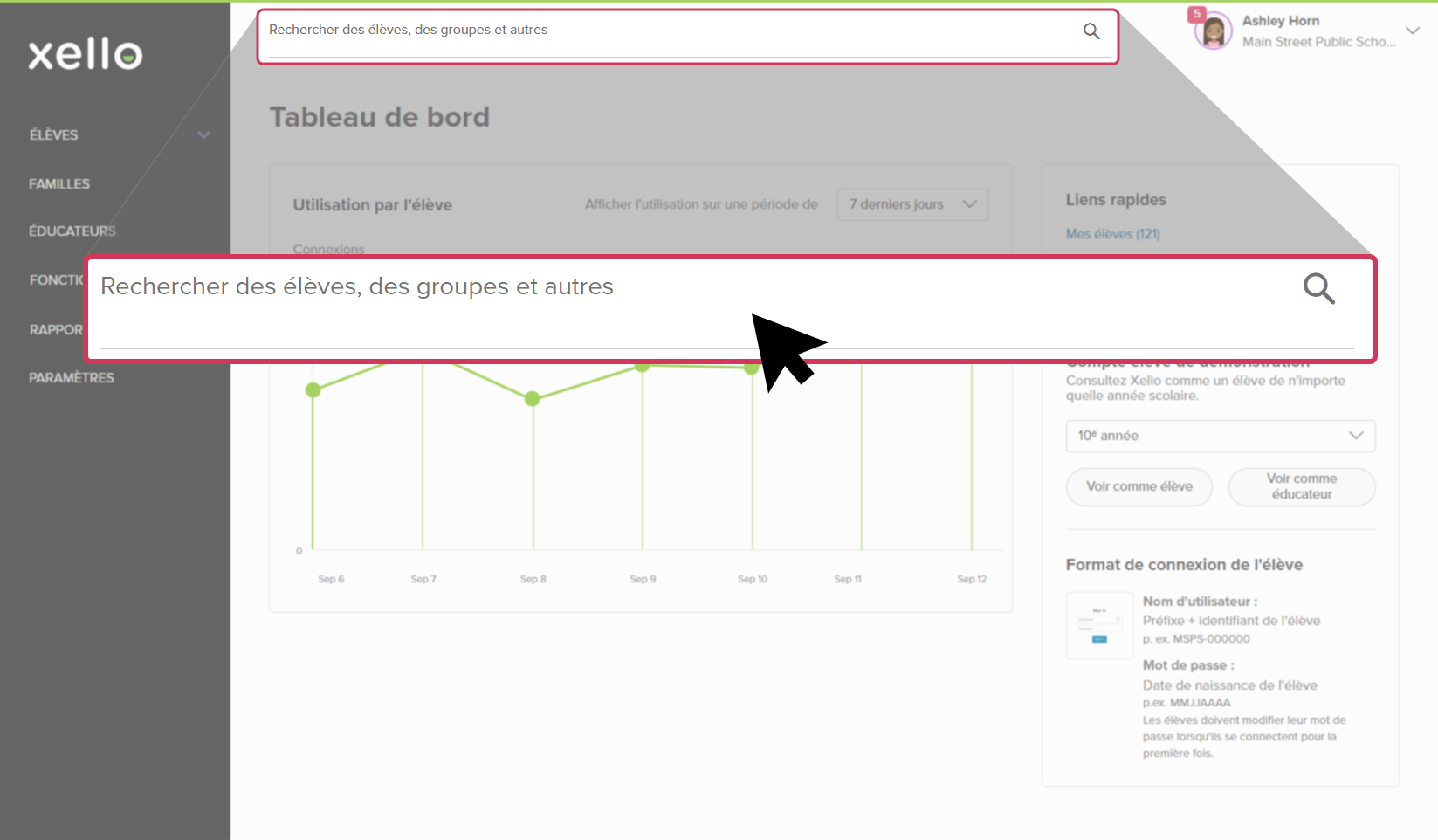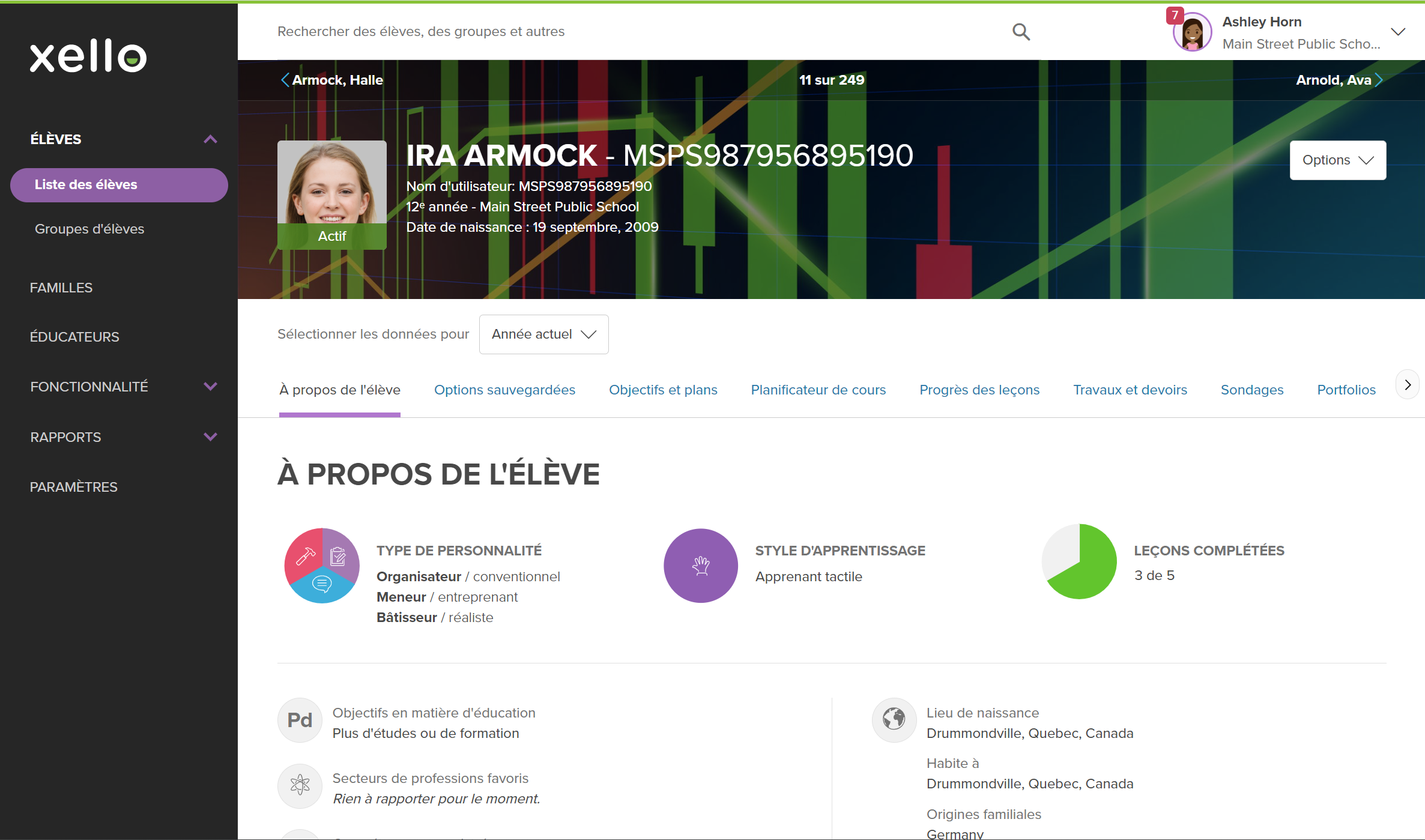Vérifiez le travail envoyé par l'élève pour des leçons personnalisées. À des fins de suivi interne, marquez-le comme examiné. Lorsque vous êtes prêt, laissez un commentaire demandant à l'élève de consulter vos commentaires de son côté.
Pour examiner le travail envoyé par un élève dans le cadre d'une leçon personnalisée :
- Dans la barre de recherche située en haut de n'importe quelle page de votre compte d'éducateur, entrez le nom ou l'identifiant d'un élève.
- Cliquez sur le nom de l'élève. L'Aperçu de son profil s'ouvre.
- En haut de la page, cliquez sur Progression des leçons.
- Par défaut, la liste est filtrée de manière à afficher les Leçons de base pour le niveau scolaire actuel de l'élève. Cliquez sur la liste déroulante Leçons de base si vous voulez afficher Toutes les leçons.
- Pour afficher les leçons effectuées par les élèves au cours des années scolaires précédentes, cliquez sur Inclure les années passées.
- Pour commencer à réviser les réponses, cliquez sur le nom de la leçon.
- Si vous souhaitez faire un suivi vous indiquant que vous avez examiné cette leçon personnalisée, cliquez sur Marquer comme examiné. Votre élève ne verra pas que vous avez coché cette case.
- Pour inclure des commentaires, cliquez sur Envoyer un commentaire.
- L'élève verra immédiatement une étiquette de commentaire à côté de cette leçon personnalisée dans la section Leçons sur son tableau de bord.
- L'historique des commentaires est enregistrée avec des horodatages, ce qui vous permet de laisser plusieurs commentaires. Cela inclut les cas où l'élève annule la soumission de la leçon et la soumet à nouveau.
- Les commentaires ne peuvent être modifiés ou supprimés que par l'éducateur qui les a envoyés.